
増えすぎたカレンダーはカレンダーセレクターを使え!ーGoogleサイトで作るグループウェア (77)ー
この記事を読んで欲しい方
企業DXや校務DXの進め方に悩んでいる方
クラウドアプリの導入に悩んでいる方
①Googleカレンダーが増えて困る
Googleカレンダーはとても便利ですが、時々整理しないと画面がごちゃごちゃになってしまいます。
とくにクラスルームを運用すると、もれなくクラスルームのカレンダーが出来てしまうので、さらにカレンダーが増え続けてしまいます。

ですので、終了したクラスはカレンダーの︙>リストに表示しないで表示を消すことができます。(見えなくなっているだけで、内容は消えていません。復活させるには設定の画面で不可視チェックを外してください)
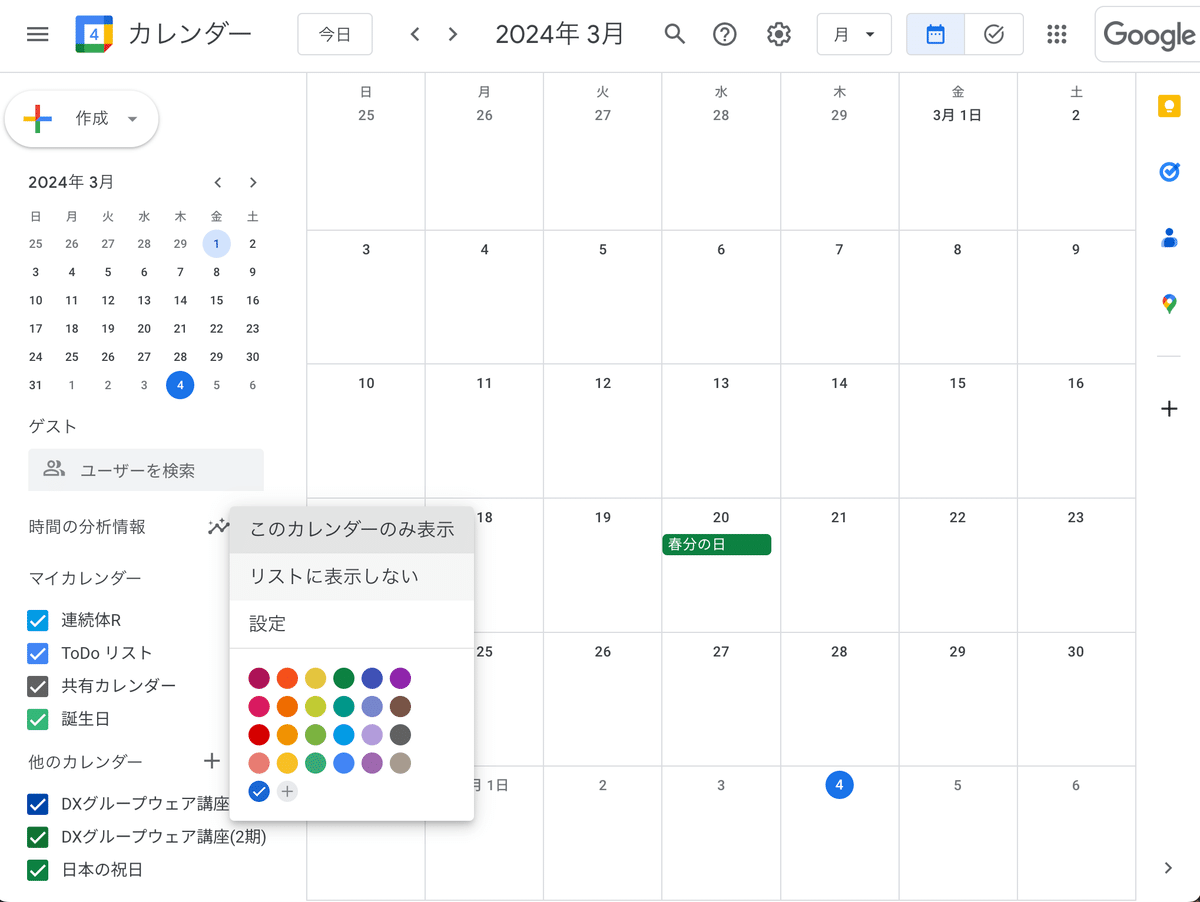
②カレンダーの入力ミスをなくしたい
さらにカレンダーで予定を作っていると、予定入力のダイアログの一番下のカレンダーの割当先をミスってしまうことが良くあります。
思わぬところにスケジュールを入れてしまいがちです。

それを防止するために、一つのカレンダーのみを表示する機能︙>このカレンダーのみ表示がメニューにあるのです。
ただ、この機能の問題は、カレンダーの表示をもとに戻すためには、いちいち一つ一つチェックを入れ直さなければならず、かなり面倒です。


③カレンダーセレクターを使え!
そこでCalendar Selector for Google Calendar拡張機能の出番です。

まず、拡張機能をインストールしてください。正常に起動すると、カレンダー画面の上部中央にメニューが出てきます。

④カレンダーをグループ化
カレンダーセレクターは増えすぎたカレンダーをグループ化してグループごとに表示を切り替えることができます。
まずSAVE ASをクリックして、出てきたダイアログに「すべてのカレンダー」と入力してOKボタンを押しましょう。

同様に、共有カレンダーのみ表示して、SAVE ASから「共有カレンダーのみ」と入力してOKボタンを押しましょう。

最後に、PRESETSをクリックすると、作成したグループが選択できるようになっています。
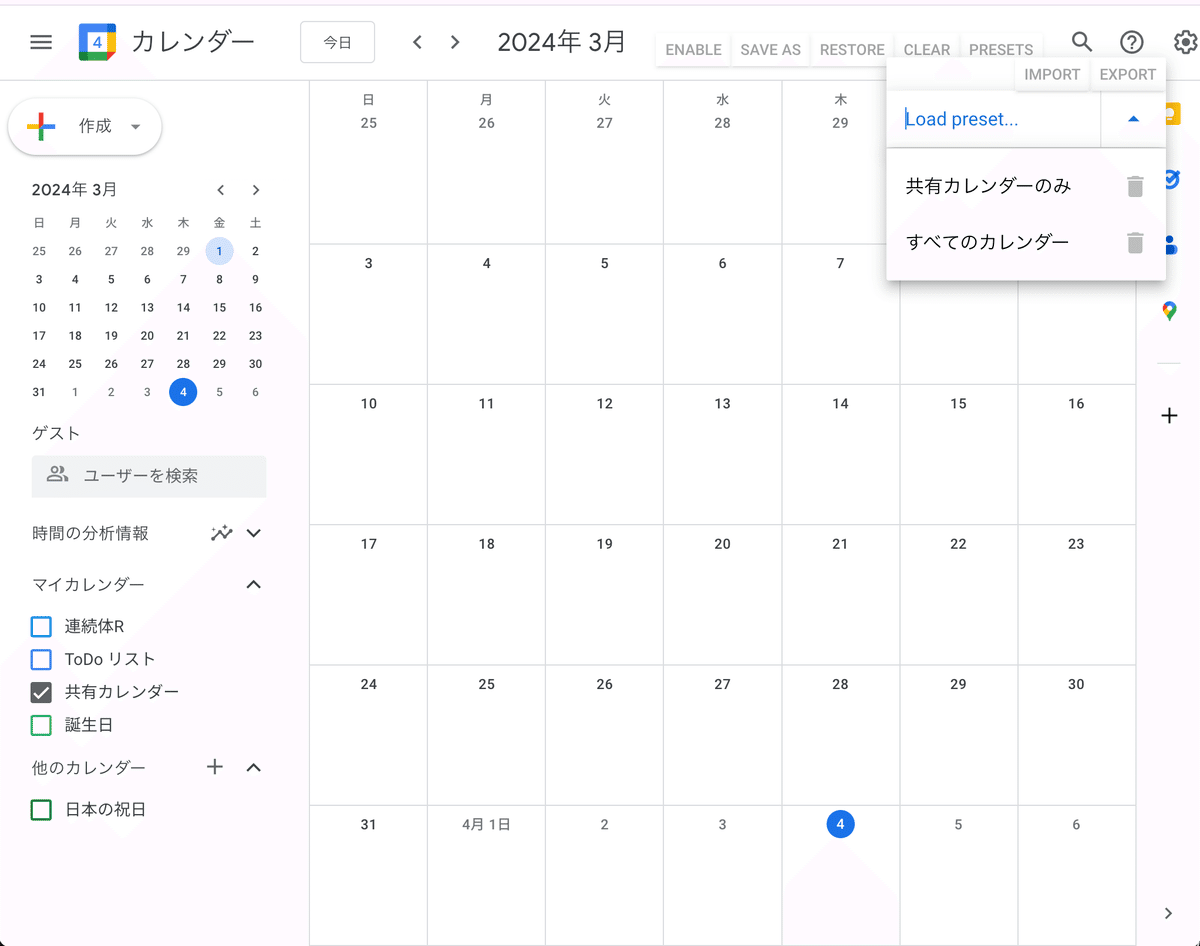
すべてのカレンダーを選択すると、すべてのカレンダーに自動的にチェックが入り、カレンダーが表示されます。
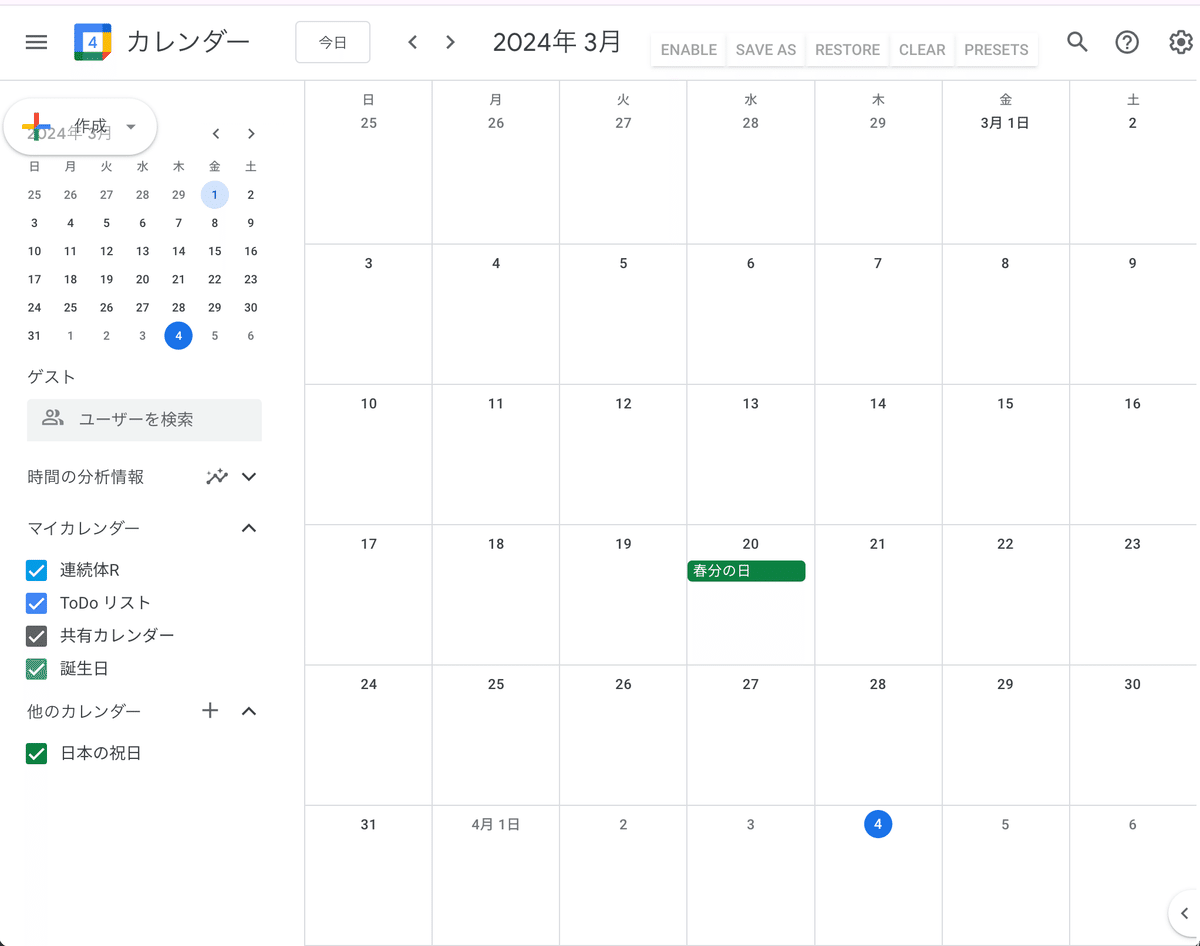
※ただ、新しいカレンダー画面だと、表示が微妙に崩れたりしますね。
⑤Rui Calendar Selector
もうひとつのカレンダーセレクター拡張機能として、Rui Calendar Selectorがあります。
こちらは、最低限の機能しかありませんが、切り替えが速くて良いですね。(ダウンロード数がほとんどないのですが、私はこちらのほうが好みですが、カレンダーグループの外部保存はできないので、拡張機能を更新した場合はグループ設定は失われます。)
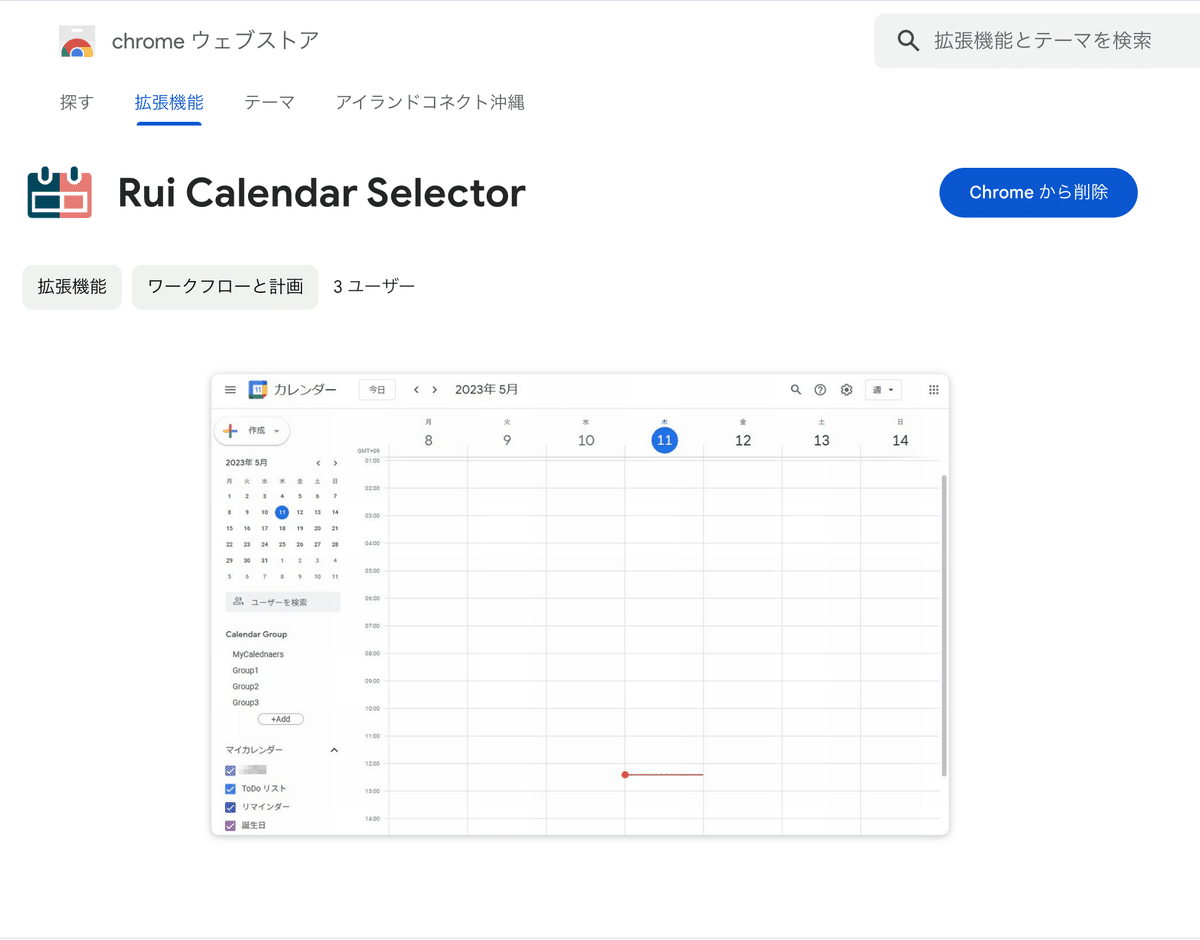
拡張機能をインストールすると、マイカレンダーの上にCalendar Groupと+Addボタンが出てきます。

設定は、すべてのカレンダーが選ばれている状態で、+Addボタンを押すと、グループ名のダイアログが開くので、「すべてのカレンダー」と入れてOKボタンを押します。

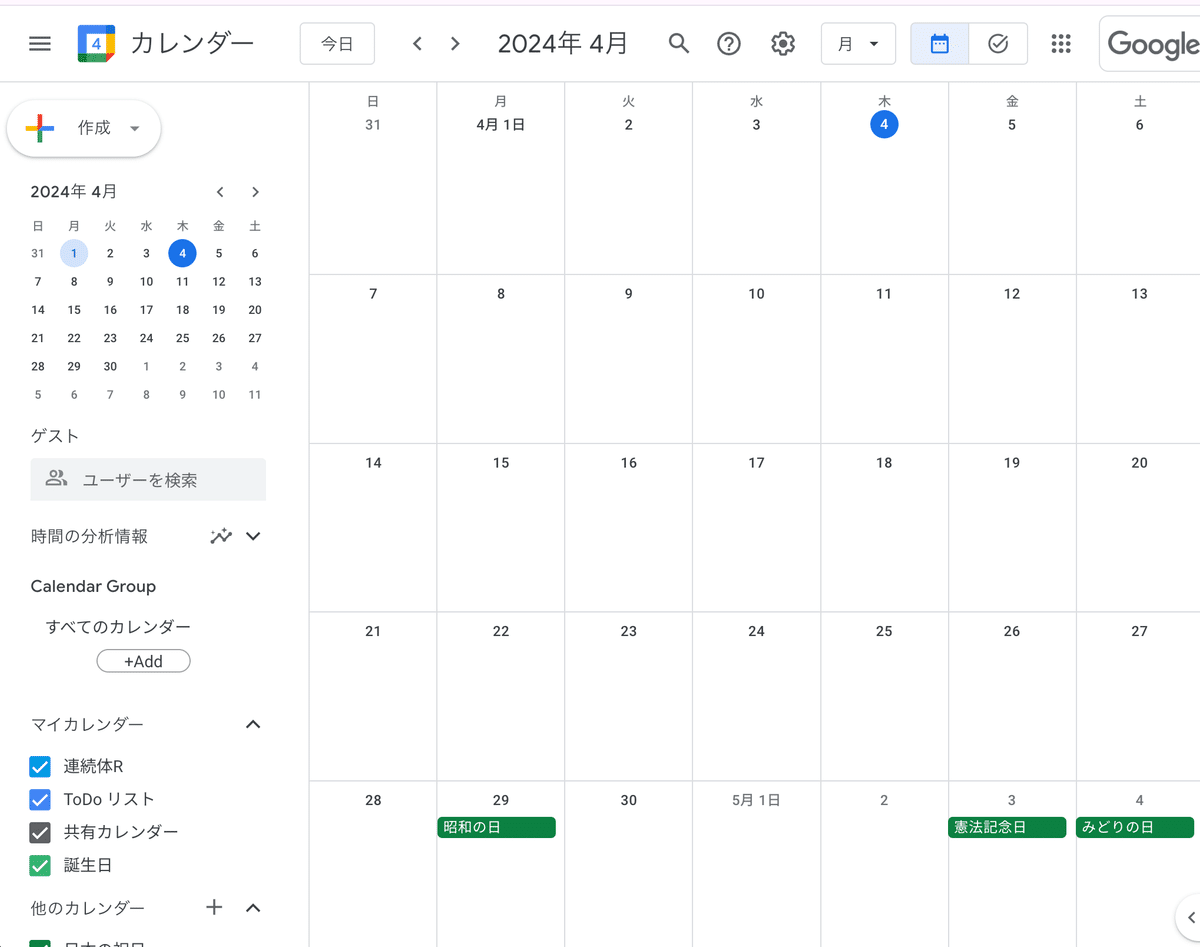
同様に共有カレンダーのみを表示して、+Addボタンからダイアログを開いて、「共有カレンダーのみ」と入力し、OKボタンを押してください。


グループのすべてのカレンダーをクリックすると、全部にチェックが入ります。
グループの共有カレンダーのみをクリックすると、共有カレンダーのみになります。
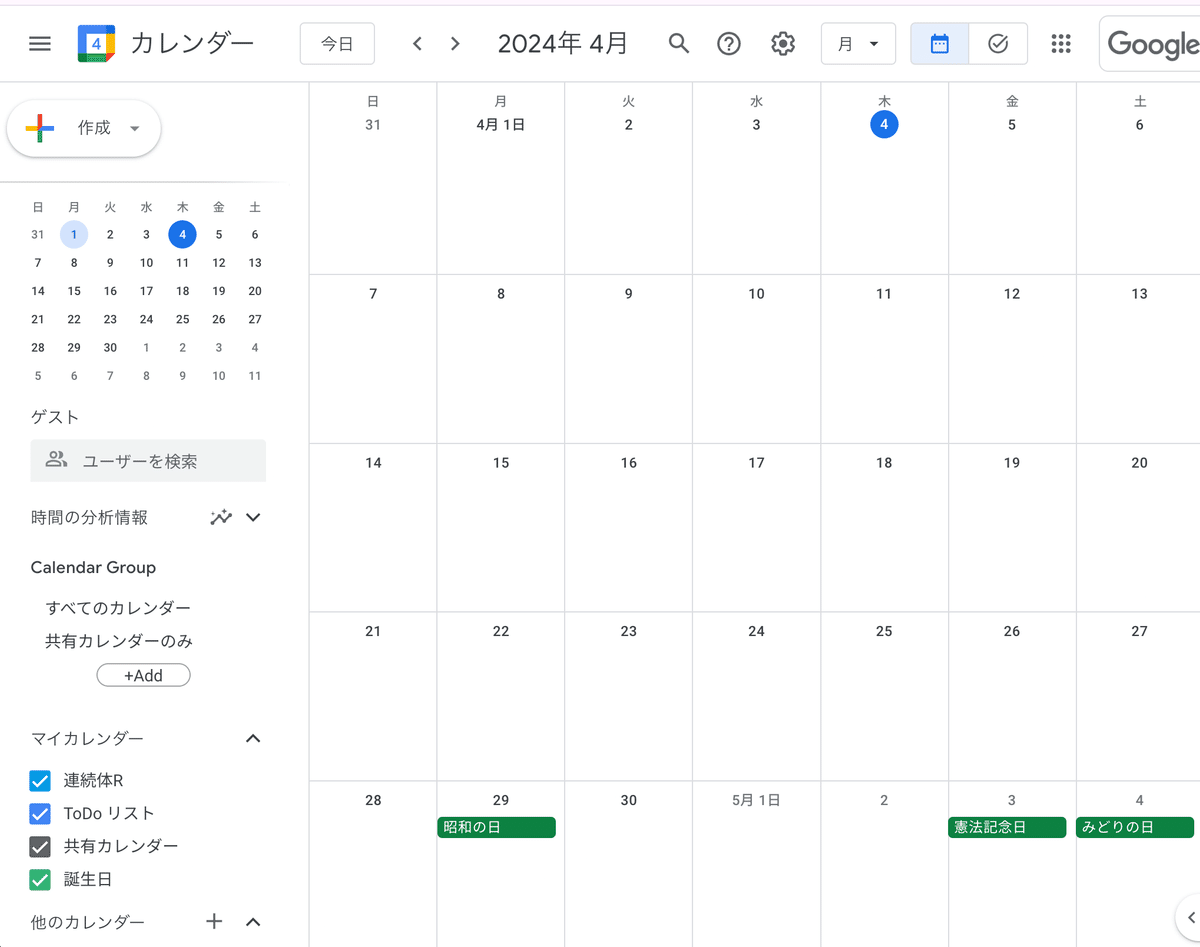
左サイドメニューから、カレンダーグループが素早く切り替えられました。
以上、2つのカレンダーセレクター拡張機能をご紹介しました。
これで、増えすぎたカレンダーの整理や、カレンダーの入力ミスも防げるのではないでしょうか?
